Atspējot ziņu "Hipersaites var būt bīstamas jūsu datoram un datiem" Office 365
Novērsiet izplatītu brīdinājumu, kad atverat failus, izmantojot hipersaiti Microsoft Office 365 failos.
Skaidri norādījumi par to, kā izveidot atsevišķas lapas savā Microsoft Word 2019 vai 2016 dokumenta ainavā. Vienkārši izpildiet šīs darbības.
Novietojiet kursoru tās lapas pašā sākumā, kuru vēlaties pagriezt ainavā. (Mūsu piemērā mēs strādājam ar 2. lappusi)
Lai izveidotu sadaļu, atlasiet “ Izkārtojums ” vai “ Lapas izkārtojums ” > “ Pārtraukumi ” > “ Nākamā lapa ”.

Atlasiet cilni “ Lapas izkārtojums ” un atlasiet “ Orientācija ” > “ Ainava ”.
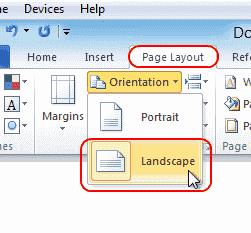 Tas faktiski nozīmē, ka visas lapas pēc pārtraukuma, ko veicāt 2. darbībā, tiek atzīmētas kā ainavas. Mūsu piemērā 2., 3., 4. lapa un uz priekšu ir ainavas režīmā. Tā kā mēs vēlamies, lai 2. lapa tiktu rādīta tikai ainavas režīmā, visas pārsūtītās lapas būs jāmaina atpakaļ uz portretu.
Tas faktiski nozīmē, ka visas lapas pēc pārtraukuma, ko veicāt 2. darbībā, tiek atzīmētas kā ainavas. Mūsu piemērā 2., 3., 4. lapa un uz priekšu ir ainavas režīmā. Tā kā mēs vēlamies, lai 2. lapa tiktu rādīta tikai ainavas režīmā, visas pārsūtītās lapas būs jāmaina atpakaļ uz portretu.
Novietojiet kursoru uz nākamās lapas sākumā (mūsu piemērā 3. lappuse) vai uz nākamo lapu, kurā vēlaties palikt portreta režīmā.
Atlasiet Lapas izkārtojums > Pārtraukumi > Nākamā lapa tāpat kā 2. darbībā, lai izveidotu citu sadaļu.

Atlasiet cilni “ Lapas izkārtojums ” un atlasiet “ Orientācija ” > “ Portrets ”. Tādējādi pārējā dokumenta daļa tiks parādīta portreta režīmā.
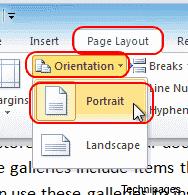
Tas ir viss! Jūs esat veiksmīgi izveidojis vienas lapas ainavu programmā Microsoft Word 2016 un 2013.
Papildu padoms : ja jūsu pirmajā lapā ir galvene un nevēlaties, lai tā būtu ainavas lapā, varat rīkoties šādi (pēc lapas ainavas izveidošanas):
Ar peles labo pogu noklikšķiniet uz ainavas lapas galvenes un atlasiet “ Rediģēt galveni ”
Noklikšķiniet uz pogas Saite uz iepriekšējo , lai tā vairs netiktu izcelta.
Izdzēsiet šīs lapas virsrakstu. Tam vajadzētu palikt 1. lappusē.
Novērsiet izplatītu brīdinājumu, kad atverat failus, izmantojot hipersaiti Microsoft Office 365 failos.
Parādām, kā iespējot vai atspējot redzamās starpliktuves iespējas Microsoft Office 365 lietotnēs.
Mācību materiāls, kurā parādīts, kā importēt slaidus no citas Microsoft PowerPoint 365 prezentācijas faila.
Office 2016 pievienojumprogrammas ļauj paplašināt Office klientu, piemēram, Word, Excel, PowerPoint un Outlook, iespējas, funkcionalitāti un līdzekļus, izmantojot
Vai esat kādreiz vēlējies savā vietnē iegult Office 365 dokumentu? Šajā rokasgrāmatā apskatiet, kā to izdarīt
Izmantojot šo rokasgrāmatu, jūs labi parādīsit, kā dažu minūšu laikā varat izveidot CV programmā Microsoft Word.
Tuvojas izlaiduma laiks, kas nozīmē, ka daudzi skolēni drīz zaudēs piekļuvi saviem skolas nodrošinātajiem Office 365 kontiem. Ja jūs pašlaik lietojat
Microsoft pirms neilga laika atvēra savu Office un Office 365 produktivitātes rīku komplektu ierobežotam skaitam dedzīgu testētāju. Ar maigu
Šajā rokasgrāmatā mēs sīkāk aplūkosim mūsu padomus un ieteikumus par OneDrive, kā pārvaldīt savu krātuves vietu un daudz ko citu.
Microsoft Office jau sen ir iekļāvis pareizrakstības pārbaudes un gramatikas atbalstu. Pēdējos gados Microsoft ir paplašinājis rīku kopu ar jaunu rakstīšanas stilu
Microsoft atvieglo pašreizējo un jauno Windows 10 datoru īpašnieku svarīgo failu dublēšanu, izmantojot OneDrive. OneDrive ir iepriekš instalēts operētājsistēmā Windows 10
Lai labotu Office kļūdas kodu 0xc0000142, instalējiet jaunākos Office atjauninājumus, restartējiet ClickToRun pakalpojumu un salabojiet savus Office failus.
Šajā rokasgrāmatā labi izskaidrojiet, kā reģistrēties Office Insider un iegūt jaunākos Office 365 līdzekļus pirms visiem pārējiem.
Šajā rokasgrāmatā ir labi parādīts, kā varat tērzēt ar Skype pakalpojumā Office Online
Turpinot iedziļināties katrā Office 365 lietojumprogrammā, mēs tagad paskaidrosim, kā varat atgūt vai atjaunot zaudētos failus programmā Microsoft Word.
Mūsu jaunākajā Office 365 rokasgrāmatā apskatiet, kā ar paroli aizsargājat failus no Microsoft Office.
Tā kā Microsoft iegulda vairāk resursu savās uzdevumu pārvaldības programmās, nekad nav bijis labāks laiks izmantot Outlook uzdevumus. Apvienojot ar Microsoft To-Do,
Vakar Microsoft visiem izlaida OneDrive Personal Vault. Personal Vault ir bezmaksas jauns drobas līdzeklis Office 365 abonentiem, bet viss
Šajā rokasgrāmatā ir labi parādīts, kā sākt darbu ar Microsoft Stream.
Ja izmantojat SharePoint pakalpojumā Office 365 vai lokālā serverī, iespējams, esat kādreiz vēlējies piekļūt failiem no Windows darbvirsmas. Tu
Vēlaties ieslēgt vai izslēgt AutoRecover vai AutoSave opciju? Uzziniet, kā iespējot vai atspējot AutoRecover funkciju Word 2019 vai Microsoft 365.
Uzziniet, kā novērst, lai e-pasta saņēmēji varētu pārsūtīt e-pasta ziņojumu programmā Microsoft Outlook.
Uzziniet, kā izveidot makro programmā Word, lai atvieglotu visbiežāk izmantoto funkciju izpildi mazākā laikā.
Kā sadalīt Microsoft Word 2016 vai 2013 dokumentu kolonnās.
Uzziniet par izplatītām Excel formula kļūdām, piemēram, #VALUE! un #NAME!, kāpēc tās notiek un kā tās novērst.
Risiniet "Nevar izveidot failu" kļūdu, kas rodas Microsoft Outlook, kad mēģināt atvērt pievienoto failu.
Ceļvedis par to, kā pievienot E-pasta opciju Microsoft Excel un Word 365 rīkjoslā.
Vai Microsoft InfoPath ir pazudis no Microsoft Office pēc atjaunināšanas? Šajā rakstā mēs parādām, ko jūs varat darīt, lai to novērstu.
Ko darīt, kad saņemat brīdinājumu, ka jūsu Microsoft Outlook pastkaste pārsniedz tā izmēra ierobežojumu.
Risiniet četras visizplatītākās Microsoft OneDrive problēmas ar šo labojumu kolekciju, lai jūsu mākoņu krātuve darbotos pareizi.























